Twitter »Rate Limit Exceeded«
Miscellanea / / July 08, 2023
Če ste – tako kot jaz – zasvojeni s pomikanjem po Twitterju, bi bili popolnoma obupani, če bi na vaši časovnici videli sporočilo »Rate Limit Exceeded«. Twitter je nedavno uvedel omejitve za ogled tvitov v enem dnevu. Če ste presegli to omejitev, si ne boste mogli ogledati novih tvitov. Toda nekateri uporabniki so videli napako, še preden so dosegli dnevno kvoto.

Vendar ne skrbite, saj obstaja nekaj preprostih rešitev za pomoč pri težavi. Ne glede na to, ali uporabljate aplikacijo za pametni telefon ali spletno različico, tukaj je opisano, kako odpraviti napako »Omejitev hitrosti presežena« na Twitterju.
Kaj pomeni »Rate Limit Exceeded« na Twitterju
Pred kratkim je Twitter uvedel omejitve uporabe, da bi preprečil strganje podatkov na platformi. Glede na platformo je bilo storjeno, da roboti z umetno inteligenco nimajo dostopa do velike količine podatkov. Zaradi tega se je več uporabnikov soočilo z omejitvijo hitrosti.
Koliko tvitov lahko preberete na dan na Twitterju
Glede na omejitve obstajajo različne omejitve za različne ravni uporabnikov.
- Če ste naročnik Twitter Blue, lahko preberete 10.000 tvitov na dan, preden dosežete omejitev.
- Za nepreverjene uporabnike, ki so na platformi že nekaj časa, je omejitev 1000 tvitov.
- Novi računi si lahko ogledajo le 500 tvitov na dan.
Namig: Če ste naveličani vseh teh novih omejitev na Twitterju, lahko razmislite o prehodu na Instagramove niti. Tukaj je poglobljena primerjava med Niti vs. Twitter za več vpogledov.
Kako zaobiti omejitev hitrosti na Twitterju
Če se soočate z FOMO, ker si ne morete ogledati tvitov, je tukaj nekaj preprostih trikov, ki jih lahko poskusite.
1. Ubijte aplikacijo iz nedavnih aplikacij in jo znova odprite
Ugotovljeno je bilo, da so nekateri uporabniki rešili težavo z omejitvijo hitrosti, če so zapustili aplikacijo Twitter, jo zaprli na zaslonu nedavnih aplikacij in jo ponovno odprli. Začnete lahko s to osnovno rešitvijo, da vidite, ali deluje.


Zaprite aplikacijo Twitter tako, da povlečete z dna zaslona navzgor. Zdaj povlecite navzgor in pridržite za dostop do razdelka z nedavnimi aplikacijami. Zaprite aplikacijo Twitter tako, da povlečete po njej navzgor ali vstran, odvisno od vašega telefona.
Če Twitter uporabljate v spletu, poskusite zapreti brskalnik in ga znova odpreti.
2. Izklopite internetno povezavo in se znova povežite z njo
Poleg ponovnega zagona aplikacije je priporočljivo tudi znova zagnati internetno povezavo. Če uporabljate omrežje Wi-Fi, onemogočite preklop Wi-Fi na pametnem telefonu. Počakajte nekaj časa, preden ga znova vklopite.

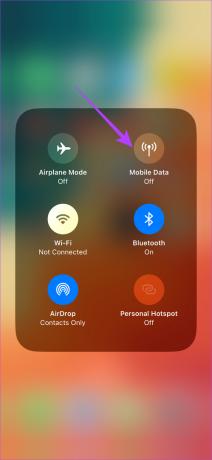
Namesto tega ste povezani z mobilnimi podatki? Izklopite stikalo LTE/5G in počakajte nekaj minut, preden ga znova omogočite. Ideja je, da se ponovna povezava z omrežjem lahko registrira kot nova seja Twitterja in s tem naloži nove tvite.
Ko uporabljate Twitter v računalniku, onemogočite preklop Wi-Fi ali odklopite ethernetni kabel.
3. Počistite predpomnilnik in podatke aplikacije
To je osnovni korak, ki lahko odpravi več težav z aplikacijami v napravi Android. Če izbrišete predpomnilnik in podatke aplikacije, boste počistili vse preostale datoteke in aplikacijo zavedli, da misli, da izvajate novo sejo. Evo, kako to storiti.
Korak 1: V pametnem telefonu odprite aplikacijo Nastavitve. Pomaknite se do razdelka Aplikacije. Pomaknite se navzdol po seznamu aplikacij in tapnite Twitter.


2. korak: Izberite možnost Shramba. Nato tapnite Počisti predpomnilnik in nato Počisti podatke.


Odprite aplikacijo Twitter. Zdaj se prijavite v svoj račun in tviti bi se morali naložiti.
Opomba: Če uporabljate spletni brskalnik, glejte naš vodnik o brisanje predpomnilnika Twitterja iz spleta.
4. Odjavite se in se znova prijavite v Twitter
Včasih lahko preprosta rešitev, kot je ta, pomaga vrniti tvite. Poskusite se odjaviti iz svojega Twitter računa, preden se znova prijavite, da vidite, ali se bo nadaljevalo vaše brskanje!
Kako se odjaviti in prijaviti v aplikacijo Twitter
Korak 1: Odprite aplikacijo Twitter na pametnem telefonu. Dotaknite se svoje profilne slike v zgornjem levem kotu aplikacije. Nato izberite ikono za preklop profila.


2. korak: Izberite možnost Uredi.

3. korak: Dotaknite se rdečega gumba za odstranitev poleg računa, iz katerega se želite odjaviti. Nato izberite Odjava.


4. korak: Zdaj boste odjavljeni iz Twitterja. Zdaj se znova prijavite tako, da vnesete svoje poverilnice.
Kako se odjaviti in prijaviti na spletu Twitter
Korak 1: Kliknite svojo profilno sliko v levem podoknu na spletu Twitter.

2. korak: Izberite možnost Odjava.

5. Odstranite in znova namestite aplikacijo
Če se odjava in ponovna prijava v aplikacijo nista obnesla, vam lahko pomaga ponovna namestitev aplikacije. Tukaj je opisano, kako lahko odstranite Twitter in znova namestite aplikacijo na svoj pametni telefon.
Na iPhonu
Korak 1: Poiščite Twitter na začetnem zaslonu iPhona. Pritisnite in držite ikono, da odprete kontekstni meni.
2. korak: Izberite možnost Odstrani aplikacijo. Tapnite Izbriši aplikacijo, da jo odstranite iz iPhona.


3. korak: Po tem pojdite v App Store. Dotaknite se ikone Iskanje v spodnjem desnem kotu. Z iskalno vrstico na vrhu poiščite Twitter.


4. korak: Namestite Twitter in ga nastavite na svoj iPhone.


Na Androidu
Korak 1: Poiščite aplikacijo Twitter v predalu za aplikacije v telefonu in jo dolgo pritisnite, da odprete kontekstni meni.
2. korak: Dotaknite se gumba Informacije o aplikaciji. Izberite Odstrani.
Potrdite s klikom na OK.


3. korak: Pojdite v Trgovino Play in poiščite Twitter z uporabo iskalne vrstice na vrhu.


4. korak: Namestite aplikacijo in jo uporabljajte v telefonu.

6. Namesto aplikacije uporabite spletno različico
Možno je, da samo določena različica platforme sledi številu tvitov, ki jih preberete v enem dnevu. Dober način, da se temu izognete, je uporaba Twitterja na drugem mediju.
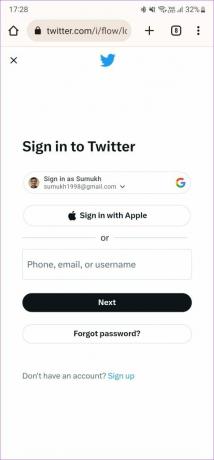
Če ste uporabljali aplikacijo, ko ste naleteli na napako, poskusite preklopiti na brskalnik v telefonu. Če že uporabljate brskalnik, namestite aplikacijo in poskusite.
7. Poskusite z drugo napravo
Ali uporaba Twitterja v spletnem brskalniku namesto v aplikaciji ni nič spremenila? Poskusite zamenjati napravo, da vidite, ali Twitter se pravilno naloži.

Namesto s telefonom poskusite dostopati do Twitterja s tablico ali osebnim računalnikom. Če ste že uporabljali prenosni računalnik ali Mac, poskusite preklopiti na pametni telefon. Kolikor veste, je napaka omejitve hitrosti morda omejena samo na določene naprave.
8. Naročite se na Twitter Blue
Če vse ne uspe, je vaša edina možnost, da se naročite na Twitter Blue. Kot je bilo omenjeno na začetku, je omejitev stopnje Twitterja najvišja za preverjene naročnike Blue. Tudi če ste zasvojeni s Twitterjem, obstaja velika verjetnost, da ne boste presegli omejitve 10.000 tvitov.

Torej, če želite enkratno rešitev težave, boste morali odšteti 8 $.
Strokovni nasvet: Naročite se na Twitter Blue na splet namesto uporabe aplikacije za Android ali iOS. To vam bo pomagalo prihraniti nekaj denarja, saj vam ni treba plačati pribitkov platforme.
Pogosta vprašanja za Twitter napako »Omejitev hitrosti presežena«.
Ne, to je začasna omejitev, ki bi jo morali kmalu odpraviti. Še posebej z Instagram niti zdaj ko debitira, bi Twitter želel, da bi bilo čim več uporabnikov dejavnih na njegovi platformi.
Če želite, da se vaš račun preveri ali želite dodatne funkcije, kot je urejanje tvitov, daljši tviti itd., bi bilo morda vredno plačati tistih nekaj dodatnih dolarjev.
Število tvitov, ki jih lahko objavite, ni omejeno.
Pomaknite se stran
Predstavljajte si, da želite uživati vsebino na Twitterju, vendar zaradi omejitev ne morete. To bi vas zagotovo odvrnilo, zaradi česar ne bi želeli uporabljati aplikacije, kajne? No, na srečo obstaja nekaj rešitev za napako »Omejitev hitrosti Twitterja presežena«, ki bi vam morale omogočiti uporabo aplikacije brez težav.
Nazadnje posodobljeno 7. julija 2023
Zgornji članek lahko vsebuje pridružene povezave, ki pomagajo pri podpori Guiding Tech. Vendar to ne vpliva na našo uredniško integriteto. Vsebina ostaja nepristranska in verodostojna.


![Kako hitro dodati navidezno besedilo v Wordov dokument [Hitri nasvet]](/f/3937f1074abe6e0c3dd76c0000cf3fc0.png?width=288&height=384)
